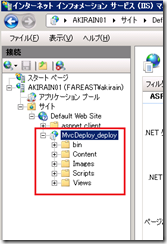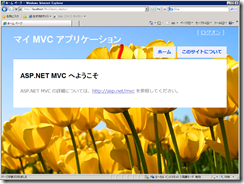IIS への ASP.NET MVC 2 アプリの配置
今回は ASP.NET MVC 2 ベースで作成したアプリケーションを Windows Server 2008 R2 & IIS 7.5 へ配置する手順をご紹介します。
ASP.NET MVC 2 は Visual Studio 2010 に標準搭載されていますが、.NET Framework 4 再頒布可能パッケージには含まれていないため、Visual Studio 2010 などの開発環境をインストールしない場合は別途コンポーネントをインストールする必要があります。これは、現状では ASP.NET MVC 2 は .NET Framework 3.5 SP1 をベースとしていることと、開発が基本的にオープンソースとして CodePlex 上でソースコードが公開されている等の理由があげられます。
Windows Server 2008 R2 の IIS 7.5 上で ASP.NET MVC 2 ベースのアプリケーションを展開する場合には、一般的には下記の手順で環境を構築することになります。
Windows Server 2008 R2 のセットアップ
IIS 7.5 の設定(ASP.NET 役割の追加なども忘れずに)
.NET Framework 4 再頒布パッケージ のインストール
ASP.NET MVC 2 コンポーネント のインストール
※ ここまでの IIS の設定やコンポーネントのインストールは、Microsoft Web Platform Installer (Web PI) と呼ばれる無償ツールを使うと一括で簡単にセットアップすることができます。
Web Platform Installer (Web PI)
Web サーバー (IIS) の設定
フレームワークのインストール
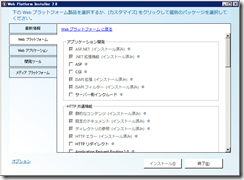
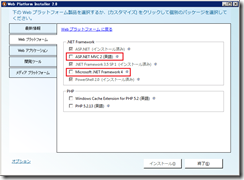
IIS アプリケーション プール の設定
.NET Framework 4 をインストールすると、アプリケーション プールに ASP.NET v4.0 と ASP.NET v4.0 Classic が新たに追加されます。ASP.NET 4 ベースのアプリケーションやサイトでは、この ASP.NET v4.0 アプリケーションプールを使用するように IIS の設定を変更します。
これで、ASP.NET MVC 2 アプリケーションの実行環境が出来上がりました。あとは実際に アプリケーションを配置することになります。ここでは一例として Visual Studio 2010 の配置新機能である 配置パッケージ を使って IIS に ASP.NET MVC 2 アプリケーションを配置してみます。
Visual Studio 2010 で対象のプロジェクトを開き、メニューの [プロジェクト] - [配置パッケージの作成] を選択するか、ソリューションエクスプローラーのプロジェクト名上で右クリックして [配置パッケージの作成] を選択します。(この際には、配置対象のビルド構成 (Release / Debug など) の選択を忘れずに)
配置パッケージの作成が完了すると下記のパスに zip 形式でパッケージが作成されます。
<VS2010ProjectsFolder>\<SolutionName>\<ProjectName>\obj\<BuildName>\Package\<ProjectName>.zip
このフォルダには、同時にコマンドファイル (.cmd) も作成されます。これらをサーバー側にコピーするなどして、コマンドラインや IIS マネージャーなどから、 IIS 上にアプリケーションを配置します。
配置パッケージの展開には、 Web 配置ツール (MSDeploy.exe) を使用します。このツールも Web PI からインストールすることができます。

※ Web 配置ツールのインストール先:
C:\Program Files\IIS\Microsoft Web Deploy\msdeploy.exe管理者権限でコマンドプロンプトを開き、配置パッケージのあるディレクトリで下記のコマンドを実行します。
<ProjectName>.deploy.cmd /Y
 ※ コマンドベースでの配置以外に、Web 配置ツールをインストールすると IIS マネージャ上に「アプリケーションのインポート」メニューが追加されますので、ここから配置パッケージファイル (.zip) を指定して GUI ベースで配置を行うこともできます。
※ コマンドベースでの配置以外に、Web 配置ツールをインストールすると IIS マネージャ上に「アプリケーションのインポート」メニューが追加されますので、ここから配置パッケージファイル (.zip) を指定して GUI ベースで配置を行うこともできます。正常に完了すると IIS にアプリケーションが配置されます。
ブラウザで ASP.NET MVC アプリケーションを実行して確認します。
以上で配置は完了です。
ここでは、ASP.NET MVC 2 ベースの Web アプリケーションを配置するための環境構築から、Visual Studio 2010 と Web 配置ツール を使った IIS への配置の基本的な方法をご紹介しました。ASP.NET MVC 2 で開発した Web アプリケーションを IIS 上に配置する際の参考にしていただけると幸いです。
Comments
- Anonymous
May 10, 2012
IISインストール前に.NET4.0をインストールした場合、MVCアプリを配置しても HTTP Error 403.14がでてしまい動作しないことがあります。 その時は以下のサイトの情報を元にコマンドラインから %windir%Microsoft.NETFrameworkv4.0.30319aspnet_regiis.exe -ir を実行するとうまくいきました。 stackoverflow.com/.../asp-net-mvc-on-iis-7-5